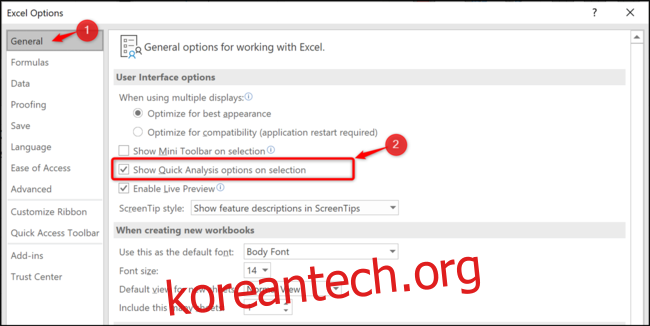엑셀에서 스마트 태그는 스프레드시트 작업 방식을 효율적으로 바꿔주는 유용한 기능입니다. 데이터 입력이나 편집 시 자동으로 나타나 편리하지만, 때로는 불필요하게 느껴질 수 있습니다. 이럴 경우, 각 스마트 태그를 개별적으로 제거하여 원하는 대로 작업 환경을 설정할 수 있습니다.
스마트 태그란 무엇일까요?
스마트 태그는 엑셀에서 데이터를 입력하거나 선택했을 때 셀 옆에 나타나는 작은 버튼입니다. 이 버튼은 해당 셀의 데이터를 기반으로 다양한 작업 옵션을 제공합니다. 예를 들어, 아래 이미지는 데이터를 붙여넣을 때 나타나는 ‘붙여넣기 옵션’ 스마트 태그를 보여줍니다.
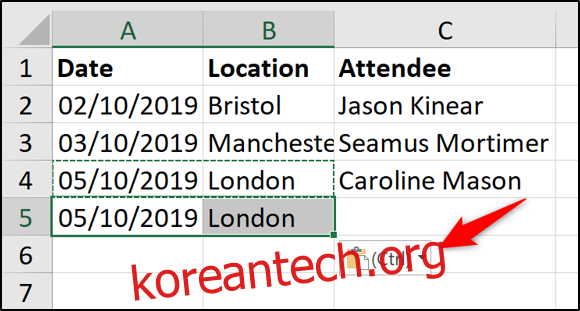
스마트 태그를 클릭하면 다양한 붙여넣기 방식, 서식, 값 유지 등 다양한 옵션을 선택할 수 있습니다.
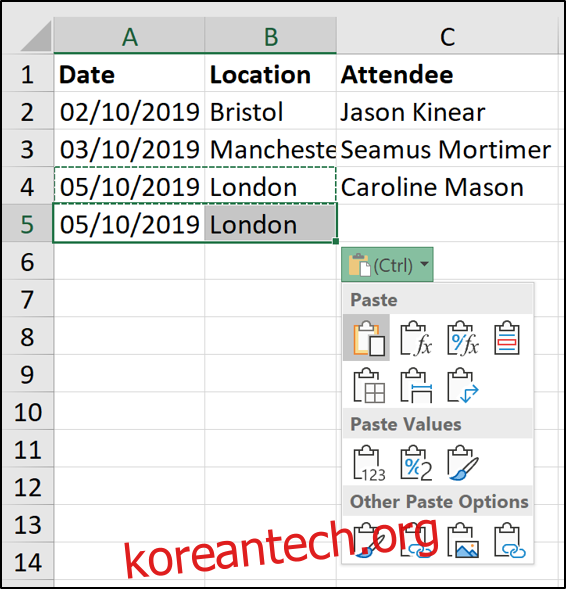
모든 스마트 태그는 비슷한 방식으로 작동하며, 어떤 옵션이 나타날지는 스마트 태그의 종류와 셀 데이터의 유형에 따라 달라집니다.
이처럼 스마트 태그는 엑셀에서 데이터 관련 작업을 간편하게 처리할 수 있도록 도와줍니다. 엑셀에는 붙여넣기 옵션 외에도 자동 채우기, 빠른 채우기, 오류 검사, 빠른 분석 등 다양한 스마트 태그가 제공됩니다.
스마트 태그는 일시적으로 나타나는 기능입니다. 데이터를 선택, 입력하거나 셀에 붙여넣는 순간에만 표시되며, 다른 작업을 시작하면 자동으로 사라집니다.
엑셀에서 스마트 태그를 제거하는 방법
스마트 태그를 사용하지 않으려면 해당 기능을 끄는 것이 가능합니다. 스마트 태그를 제거하면 엑셀에서 더 이상 나타나지 않으며, 이 설정은 현재 열린 통합 문서뿐만 아니라 모든 통합 문서에 적용됩니다.
엑셀의 각 스마트 태그는 개별 설정을 가지고 있어, 사용하지 않는 특정 스마트 태그만 선택적으로 비활성화할 수 있다는 장점이 있습니다.
이제 각 스마트 태그를 제거하는 방법을 자세히 살펴보겠습니다. 모든 스마트 태그 설정은 엑셀의 옵션 창에서 변경할 수 있습니다. ‘파일’ 메뉴에서 ‘옵션’을 클릭하여 옵션 창을 엽니다.
붙여넣기 옵션 및 자동 완성
붙여넣기 옵션 버튼을 제거하려면 옵션 창에서 ‘고급’ 탭을 선택한 후, ‘잘라내기, 복사 및 붙여넣기’ 섹션에서 ‘붙여넣기 옵션 단추 표시’ 항목의 체크를 해제합니다.
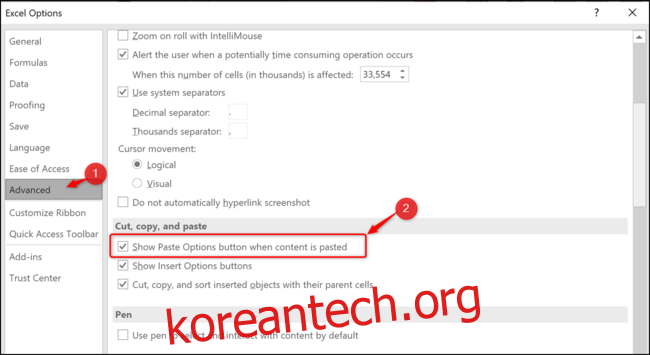
이 설정은 붙여넣기뿐만 아니라 자동 채우기 옵션 관련 스마트 태그도 함께 제거합니다.
빠른 채우기
빠른 채우기 기능은 기본적으로 자동으로 실행되도록 설정되어 있습니다. 엑셀은 사용자가 데이터를 입력하는 동안 패턴을 감지하고, 이를 바탕으로 나머지 데이터를 자동으로 채우는 제안을 제공합니다.
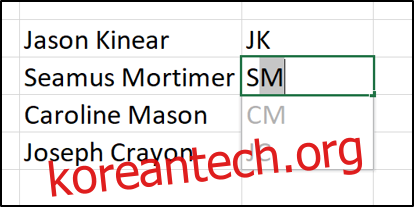
빠른 채우기 기능이 실행되면 사용자가 이 제안을 취소할 수 있도록 스마트 태그가 나타납니다.
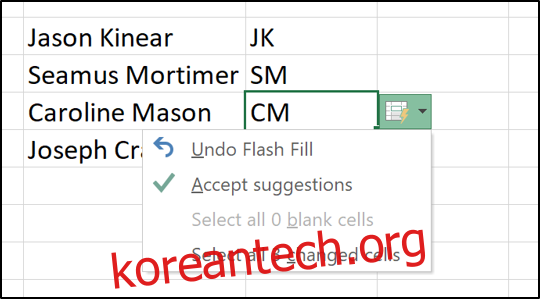
자동 빠른 채우기 기능이 작동하지 않도록 하려면, ‘고급’ 탭에서 ‘자동으로 빠른 채우기’ 항목의 체크를 해제하면 됩니다.
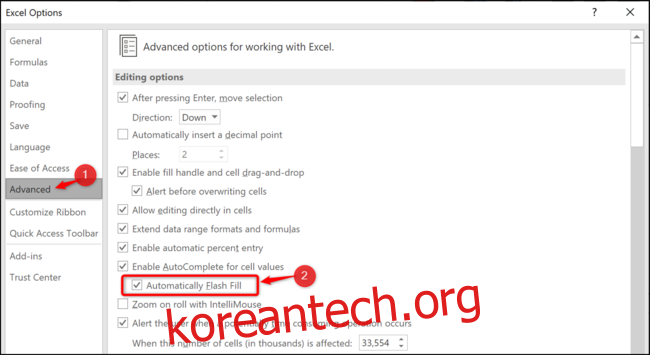
오류 확인
엑셀은 수식 작성 시 실시간으로 오류를 검사합니다. 오류가 감지되면 녹색 화살표와 스마트 태그가 나타납니다.

이 오류 표시는 반드시 사용자가 실수를 했다는 의미는 아닙니다. 수식이 예상과 다르거나 일반적인 사용 패턴과 다를 때도 오류 알림이 나타날 수 있습니다.
이 기능을 끄려면, ‘수식’ 탭에서 ‘오류 검사’ 섹션의 ‘백그라운드 오류 검사 사용’ 항목의 체크를 해제합니다.
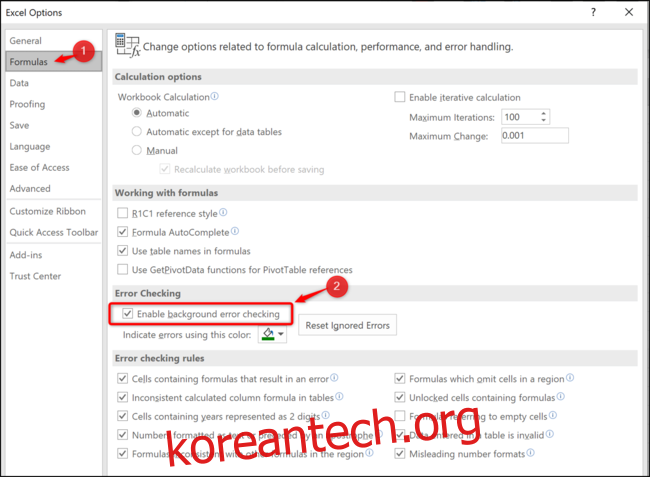
빠른 분석 도구
스프레드시트에서 특정 범위의 셀을 선택하면 빠른 분석 옵션 스마트 태그가 나타납니다. 이 태그를 통해 차트 생성, 조건부 서식 적용 등 다양한 분석 기능을 빠르게 이용할 수 있습니다.
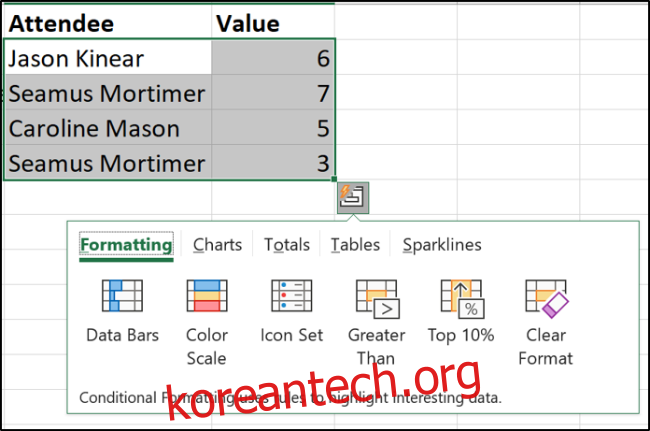
이 기능이 불필요하게 느껴진다면 옵션에서 제거할 수 있습니다. ‘일반’ 탭에서 ‘사용자 인터페이스 옵션’ 섹션의 ‘선택 영역에 대한 빠른 분석 옵션 표시’ 항목의 체크를 해제하면 됩니다.